Mulți utilizatori de camere Canon se confruntă uneori cu probleme legate de claritatea imaginii, care decurg adesea din aplicarea mascării neclare. Această tehnică de procesare a imaginii digitale, deși este destinată îmbunătățirii detaliilor, poate produce uneori artefacte nedorite dacă nu este configurată corespunzător. Înțelegerea modului de ajustare și optimizare a acestor setări este crucială pentru obținerea calității dorite a imaginii. Acest articol vă va ghida prin procesul de diagnosticare și rezolvare a problemelor de mascare neclară pe camera dvs. Canon, asigurându-vă că fotografiile sunt clare și clare.
🔍 Înțelegerea mascării neclare
Mascarea neclară este o tehnică de clarificare care mărește contrastul de-a lungul marginilor unei imagini. Funcționează prin identificarea marginilor și apoi luminând partea mai deschisă și întunecând partea mai întunecată, creând iluzia unei mai mari clarități. Deși este eficient, exagerarea poate duce la halouri, amplificarea zgomotului și un aspect nenatural.
Când este implementată corect, mascarea neclară poate îmbunătăți semnificativ claritatea percepută a unei fotografii. Cu toate acestea, cheia este găsirea echilibrului potrivit. Prea puțin, iar imaginea rămâne moale; prea mult, iar imaginea suferă de artefacte care distrag atenția.
Camerele Canon aplică adesea un nivel implicit de mascare neclară, care poate să nu fie potrivit pentru toate scenariile de fotografiere. Înțelegerea modului de personalizare a acestor setări este esențială pentru fotografii care caută o calitate optimă a imaginii.
⚙️ Identificarea problemelor de mascare neclară
Înainte de a încerca să remediați problema, este important să identificați corect dacă mascarea neclară este vinovată din spatele efectelor nedorite. Mai multe semne indicatoare indică faptul că mascarea neclară este folosită în exces:
- Halos: linii luminoase sau întunecate care apar de-a lungul marginilor.
- Amplificarea zgomotului: granulație crescută, în special în zonele netede.
- Aspect artificial: o claritate nenaturală care face ca imaginea să pară prea procesată.
- Textura exagerată: textura devine excesiv de pronunțată, ceea ce duce la un aspect nerealist.
Examinați-vă imaginile îndeaproape, acordând atenție acestor indicatori. Dacă observați oricare dintre aceste probleme, este posibil ca setările de mascare neclară să aibă nevoie de ajustare.
🛠️ Ajustarea setărilor camerei Canon
Metoda de ajustare a setărilor de mascare neclară variază în funcție de modelul dvs. de cameră Canon. De obicei, aceste setări pot fi găsite în stilul imaginii sau parametrii de claritate ai camerei. Iată un ghid general:
- Accesați stiluri de imagine: navigați la meniul camerei și găsiți setările „Stil imagine” sau „Control imagine”.
- Personalizați setările: selectați un stil de imagine și apoi alegeți „Detalii” sau „Personalizați” pentru a accesa parametri individuali precum claritatea, contrastul, saturația și tonul de culoare.
- Ajustare claritate: Reduceți setarea de claritate. Multe camere au o scară de claritate de la 0 la 7 (sau similară). Începeți prin a reduce claritatea la capătul inferior al scalei.
- Testați și evaluați: faceți fotografii de testare și examinați-le cu atenție pentru a vedea dacă problema este rezolvată. Faceți mici ajustări până când obțineți claritatea dorită fără a introduce artefacte.
- Luați în considerare setările definite de utilizator: creați setări definite de utilizator pentru a comuta rapid între diferite niveluri de claritate.
Nu uitați să experimentați și să găsiți setările care funcționează cel mai bine pentru stilul și subiectul dvs. specific de fotografiere. Diferite scenarii pot necesita diferite niveluri de claritate.
💻 Alternative de post-procesare
În loc să vă bazați exclusiv pe mascarea neclară din cameră, luați în considerare utilizarea software-ului de post-procesare pentru a regla claritatea. Această abordare oferă mai mult control și flexibilitate.
Software precum Adobe Photoshop, Lightroom și Capture One oferă instrumente avansate de claritate care vă permit să vizați anumite zone ale unei imagini și să aplicați diferite grade de claritate. Acest lucru poate ajuta la minimizarea artefactelor și la obținerea unui aspect mai natural.
Iată câteva sfaturi pentru ascuțire în post-procesare:
- Utilizați o mască de ascuțire: Aplicați ascuțirea selectiv în zonele care au cel mai mult nevoie de ea, cum ar fi detaliile și texturile.
- Ajustați raza: controlați dimensiunea zonei afectate de ascuțire. Razele mai mici sunt în general mai bune pentru detalii fine.
- Controlați cantitatea: reglați puterea efectului de ascuțire pentru a evita o ascuțire excesivă.
- Luați în considerare reducerea zgomotului de luminanță: ascuțirea poate amplifica zgomotul, deci luați în considerare aplicarea reducerii zgomotului de luminanță pentru a contracara acest lucru.
💡 Sfaturi pentru a obține imagini mai clare
Pe lângă reglarea setărilor de mascare neclară, alți factori contribuie la claritatea imaginii:
- Utilizați un trepied stabil: un trepied elimină tremuratul camerei, rezultând imagini mai clare, mai ales în condiții de lumină scăzută.
- Utilizați o viteză mare a obturatorului: o viteză mai mare a obturatorului reduce neclaritatea mișcării, în special atunci când fotografiați subiecți în mișcare.
- Focalizare precisă: asigurați-vă că camera dvs. este focalizată corect pe subiect. Utilizați tehnici de focalizare automată sau de focalizare manuală, după cum este necesar.
- Utilizați un obiectiv de înaltă calitate: un obiectiv bun poate îmbunătăți semnificativ claritatea imaginii. Investește în lentile care sunt cunoscute pentru claritatea și claritatea lor.
- Înregistrați în format RAW: fișierele RAW conțin mai multe date decât fișierele JPEG, permițând o mai mare flexibilitate în post-procesare și clarificare.
Prin abordarea acestor factori, puteți minimiza nevoia de mascare agresivă și neclară și puteți obține imagini mai clare în mod natural.
✅ Cele mai bune practici pentru mascarea neclară
Pentru a utiliza eficient mascarea neclară fără a introduce artefacte nedorite, urmați aceste bune practici:
- Începeți cu ajustări subtile: începeți cu o ascuțire minimă și creșteți-o treptat până când obțineți efectul dorit.
- Măriți la 100%: Evaluați claritatea la zoom 100% pentru a evalua cu precizie prezența artefactelor.
- Evitați ascuțirea excesivă: eroați din partea precauției și evitați să împingeți claritatea prea departe. Este mai bine să ai o imagine ușor moale decât una care este prea clară.
- Clarificare pentru ieșire: Ajustați claritatea în funcție de mediul de ieșire dorit (de exemplu, imprimare, web). Imaginile destinate tipăririi necesită adesea mai multă claritate decât cele pentru afișare web.
- Utilizați setări diferite pentru imagini diferite: nu există o setare universală pentru mascarea neclară. Ajustați setările în funcție de caracteristicile specifice fiecărei imagini.
Respectând aceste bune practici, puteți obține o claritate optimă, minimizând în același timp riscul de a introduce artefacte nedorite.
🧪 Experimentare și practică
Cheia pentru stăpânirea mascării neclare este experimentarea și practica. Încercați diferite setări, evaluați rezultatele și învățați din experiențele dvs.
Fă-ți timp pentru a înțelege modul în care diferiți parametri afectează imaginea și pentru a dezvolta un flux de lucru care funcționează cel mai bine pentru tine. Cu practică, veți putea obține în mod constant imagini clare și curate, fără dezavantajele mascării neclare excesive.
Amintiți-vă că fotografia este un proces continuu de învățare. Îmbrățișați experimentarea și nu vă fie teamă să faceți greșeli. Fiecare greșeală este o oportunitate de a învăța și de a-ți îmbunătăți abilitățile.
📚 Concluzie
Remedierea problemelor de mascare neclară pe camera dvs. Canon implică înțelegerea tehnicii, identificarea problemelor, ajustarea setărilor și adoptarea celor mai bune practici. Urmând liniile directoare prezentate în acest articol, puteți obține imagini mai clare, cu aspect mai natural și puteți evita capcanele supra-clarității. Nu uitați să experimentați, să exersați și să vă rafinați fluxul de lucru pentru a obține în mod constant rezultate de înaltă calitate. Cu abordarea corectă, puteți debloca întregul potențial al camerei dvs. Canon și puteți captura imagini uimitoare.
Călătoria către stăpânirea clarității imaginii este în desfășurare. Rămâneți curios, continuați să învățați și continuați să vă perfecționați abilitățile. Cu dăruire și perseverență, vei deveni un fotograf mai încrezător și mai priceput.
În cele din urmă, scopul este de a crea imagini care să fie atât tehnic, cât și plăcute din punct de vedere estetic. Acordând atenție detaliilor precum claritatea și mascarea neclară, vă puteți ridica fotografia la noi culmi.
❓ Întrebări frecvente – Întrebări frecvente
Ce este mascarea neclară și cum funcționează?
Mascarea neclară este o tehnică de clarificare utilizată în procesarea imaginilor pentru a spori claritatea detaliilor. Funcționează prin creșterea contrastului de-a lungul marginilor unei imagini, făcându-le să pară mai clare. Procesul identifică marginile și apoi luminează partea mai deschisă și întunecă partea mai întunecată, creând iluzia unei mai mari clarități. Deși este eficient, exagerarea poate duce la halouri, amplificarea zgomotului și un aspect nenatural.
Cum accesez setările de mascare neclară de pe camera mea Canon?
Metoda de accesare a setărilor de mascare neclară variază în funcție de modelul dvs. de cameră Canon. De obicei, aceste setări pot fi găsite în stilul imaginii sau parametrii de claritate ai camerei. Navigați la meniul camerei și găsiți setările „Stil imagine” sau „Control imagine”. Selectați un stil de imagine și apoi alegeți „Detalii” sau „Personalizați” pentru a accesa parametri individuali precum claritatea, contrastul, saturația și tonul de culoare.
Care sunt semnele de ascuțire excesivă din cauza mascării neascuțite?
Mai multe semne indicatoare indică faptul că mascarea neclară este folosită în exces: halos (linii luminoase sau întunecate care apar de-a lungul marginilor), amplificarea zgomotului (granulare crescută, în special în zonele netede), aspect artificial (o claritate nenaturală care face ca imaginea să pară prea procesată) și textura exagerată (textura devine prea pronunțată, ceea ce duce la un aspect nerealist).
Este mai bine să reglați claritatea în cameră sau în post-procesare?
Post-procesarea oferă un control mai mare și flexibilitate atunci când vine vorba de ascuțire. Software precum Adobe Photoshop, Lightroom și Capture One oferă instrumente avansate de claritate care vă permit să vizați anumite zone ale unei imagini și să aplicați diferite grade de claritate. Acest lucru poate ajuta la minimizarea artefactelor și la obținerea unui aspect mai natural în comparație cu baza exclusivă pe mascarea neclară din cameră.
Ce alți factori contribuie la claritatea imaginii în afară de mascarea neclară?
Mai mulți alți factori contribuie la claritatea imaginii: Utilizarea unui trepied stabil, Utilizarea unei viteze de expunere rapidă, Focalizarea precisă, Utilizarea unui obiectiv de înaltă calitate și Fotografierea în format RAW. Abordarea acestor factori poate minimiza nevoia de mascare neclară agresivă și poate obține imagini mai clare în mod natural.